Vamos a explicarte cómo cambiar quién puede responder a tus tweets en Twitter, tanto antes como después de crear una publicación. En el pasado ya te hemos explicado cómo elegir quién puede responderte en Twitter antes de realizar una publicación, pero ahora también mencionaremos el proceso para cualquier tweet que ya hayas publicado, independientemente del tiempo que haga desde que lo publicaste.
Estas son funciones que te vas a encontrar en la aplicación móvil de Twitter, y que de momento no están disponibles en la versión web. Empezaremos explicándote cómo determinar quién puede responder tus tweets antes de publicarlos, y luego iremos con el paso a paso de cómo hacerlo en tweets ya publicados.
Elige quién puede responder antes de publicar
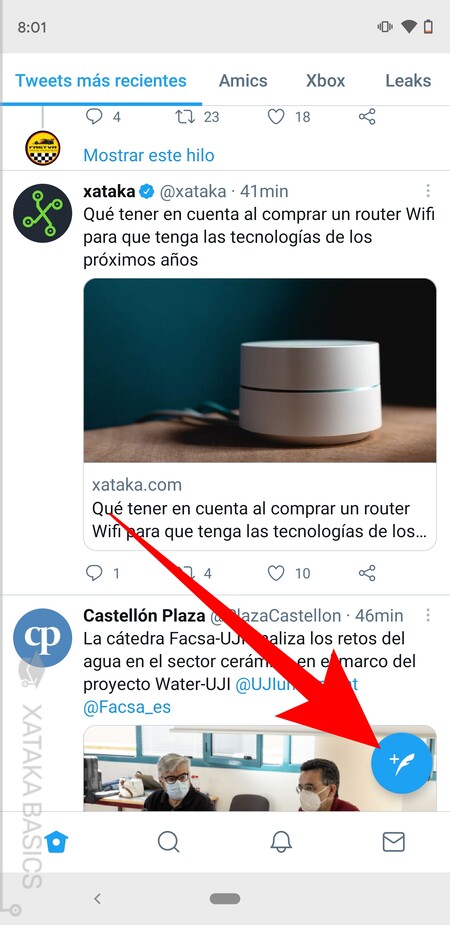
Lo primero que debes saber es que esta es una configuración que puedes realizar en cada tweet que vas a publicar por separado. Para ello, tanto en la app de Android como en la de iOS, pulsa en el botón de escribir un nuevo tweet para crear una publicación con normalidad.
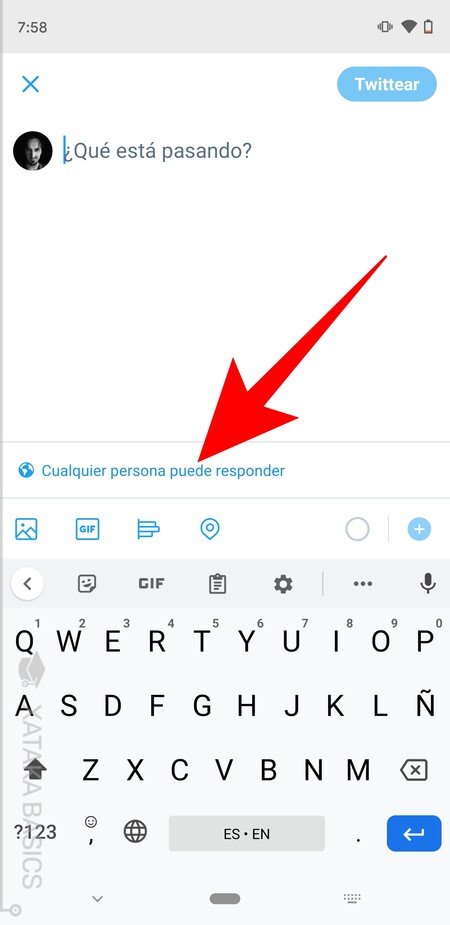
Entrarás en el campo para escribir un nuevo tweet. Aquí, debajo del campo donde escribes el mensaje, tienes que pulsar donde pone Cualquier persona puede responder, que es el indicador que te dice cómo tienes configurada la opción de las respuestas que vamos a cambiar.
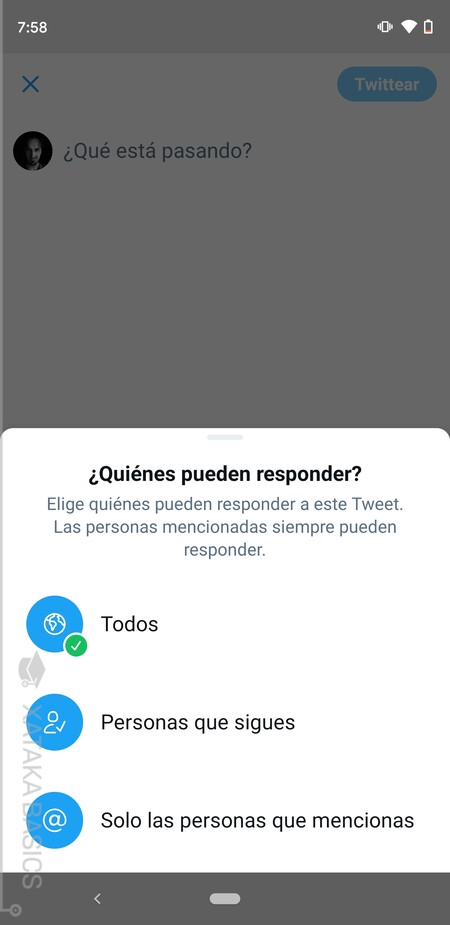
Aquí, simplemente tienes que elegir una de las tres opciones para determinar quién puede responder tus tweets que te aparecerán en una ventana, y tras elegirla publicar el mensaje con normalidad. Estas son las opciones disponibles:
- Todos: Tus tweets tienen abiertas las respuestas al público, y cualquier usuario que lo lea podrá responderte.
- Personas que sigues: Todo el mundo podrá leer tus tweets, pero sólo podrán responderlos esos usuarios a los que tú tengas hecho un follow.
- Solo las personas que mencionas: Todo el mundo podrá leer tus tweets, pero nadie podrá responder excepto si son usuarios a los que has mencionado en el texto del tweet.
Elige quién puede responder después de publicar
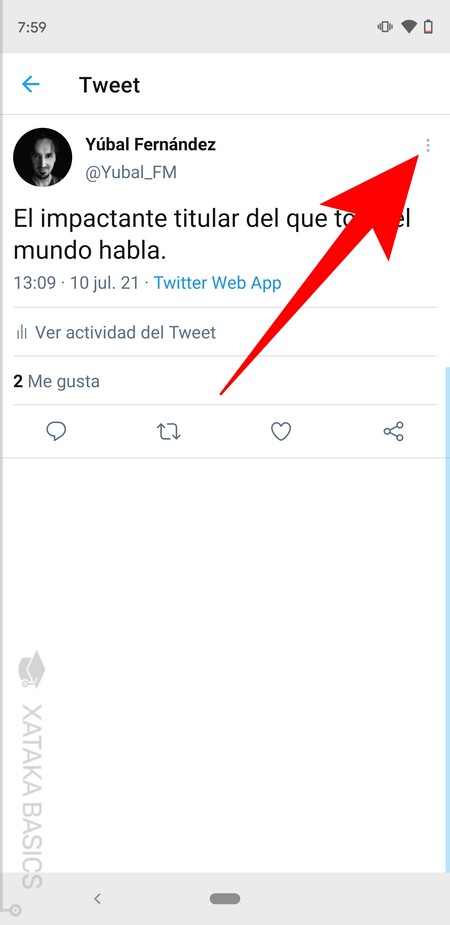
También puedes cambiar quién puede responder a tweets que ya hayas publicado con anterioridad, aunque solo afectará a los comentarios a partir de que hagas el cambio, y no a los que hayan publicado anteriormente. Para hacer el cambio, entra en el tweet y pulsa en el botón ⋮ de tres puntos que tienes arriba a la derecha.
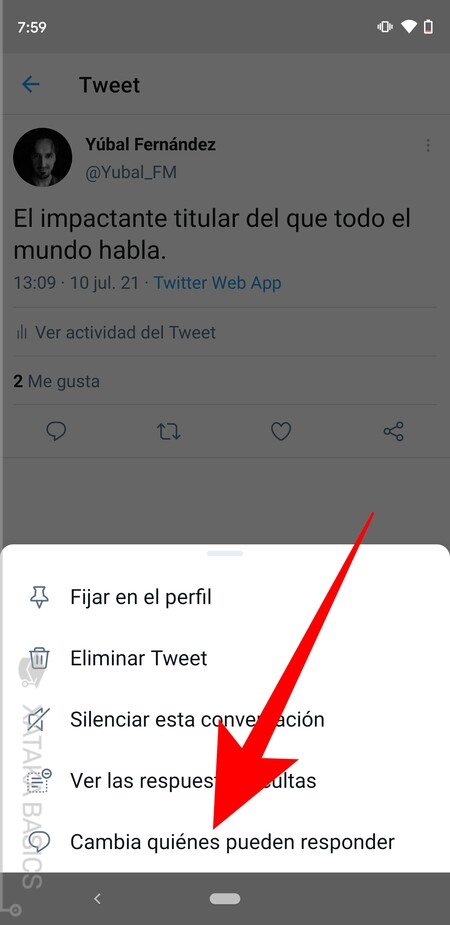
Cuando pulses en el botón de opciones del tweet, se abrirá un menú con varias cosas que puedes hacer relacionadas con este mensaje. Aquí, tienes que pulsar en la opción de Cambia quiénes pueden responder, que te aparecerá abajo del todo.
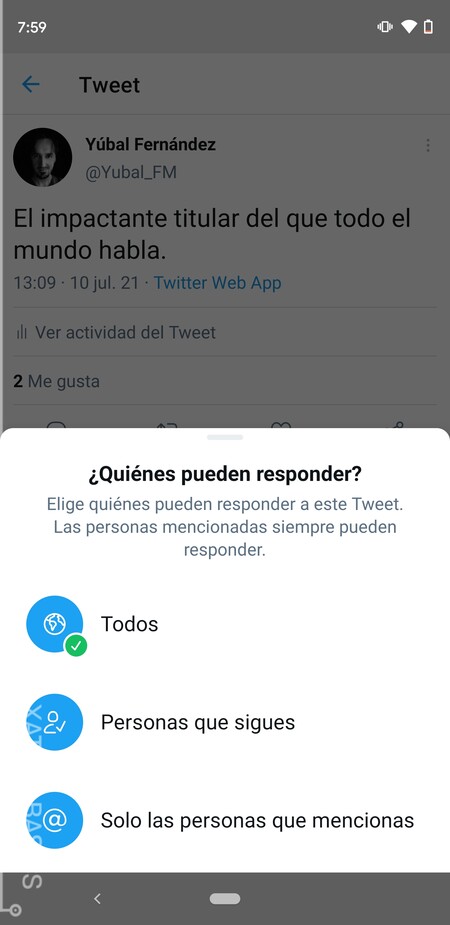
Aquí, simplemente tienes que elegir una de las tres opciones para determinar quién puede responder tus tweets que te aparecerán en una ventana. Todas las respuestas a partir de este momento se regirán por esta configuración. Estas son las opciones disponibles:
- Todos: Tus tweets tienen abiertas las respuestas al público, y cualquier usuario que lo lea podrá responderte.
- Personas que sigues: Todo el mundo podrá leer tus tweets, pero sólo podrán responderlos esos usuarios a los que tú tengas hecho un follow.
- Solo las personas que mencionas: Todo el mundo podrá leer tus tweets, pero nadie podrá responder excepto si son usuarios a los que has mencionado en el texto del tweet.





Ver 0 comentarios